在WPS文档中,合并表格单元格的步骤如下: 1. 选中你想要合并的单元格。可以通过点击并拖动鼠标选择多个连续或不连续的单元格。 2. 点击菜单栏上的“布局”选项(或者快捷键Ctrl+Shift+L)。 3. 在下拉菜单中找到“合并与居中”区域,点击“合并单元格”按钮。如果你想只横向合并,可以选择“合并单元格(水平)”;如果想纵向合并,选择“垂直合并单元格”。 4. 完成后,所选的单元格将被合成为一个大单元格。 记得操作前备份重要数据,以防止意外。
1、 在文档中创建表格
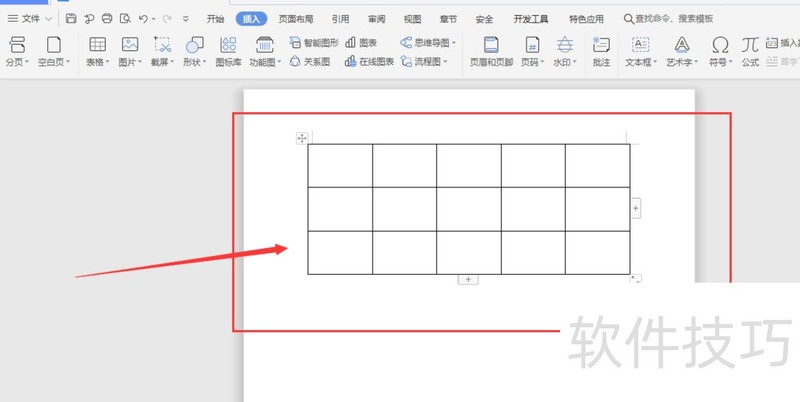
2、 选中其中紧挨着的表格,如图
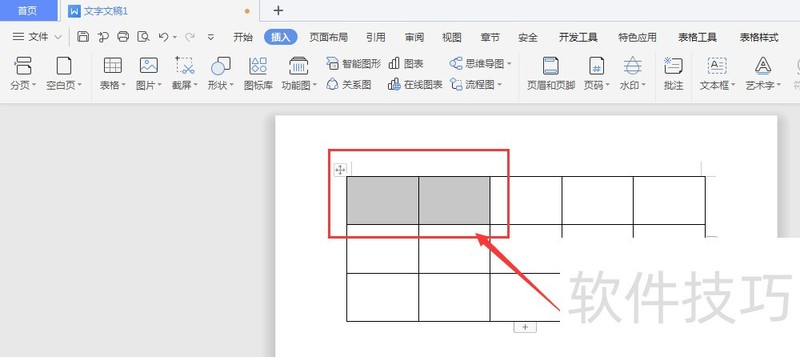
3、 然后打开右键属性栏,选择其中的合并选项
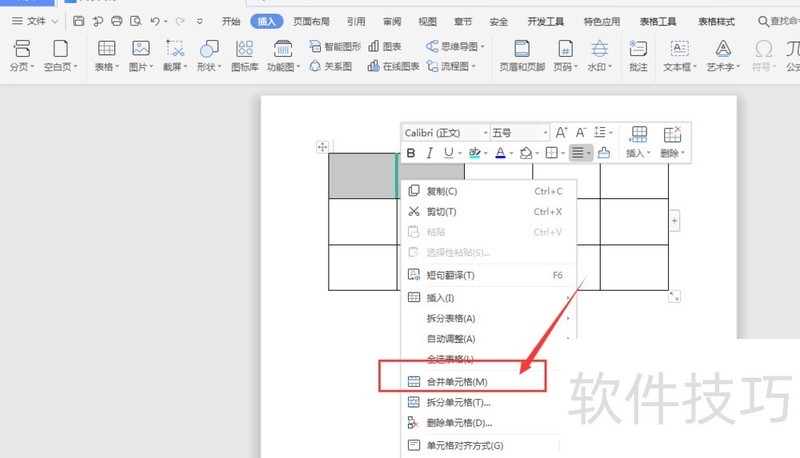
4、 选择完成后,就会将两个单元格合并
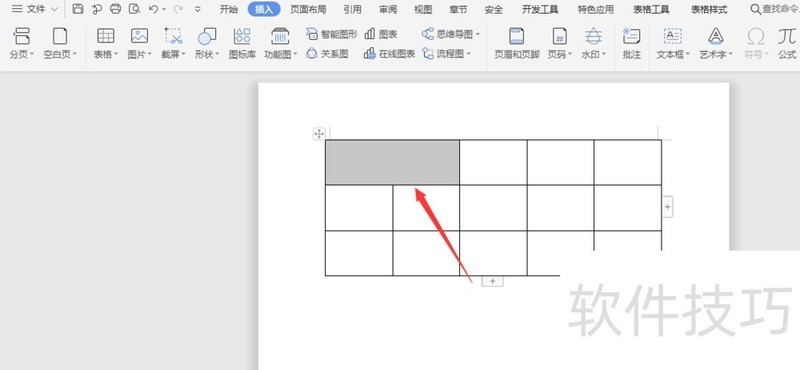
5、 当想要解除合并状态时,选择右键属性栏中的拆分选项
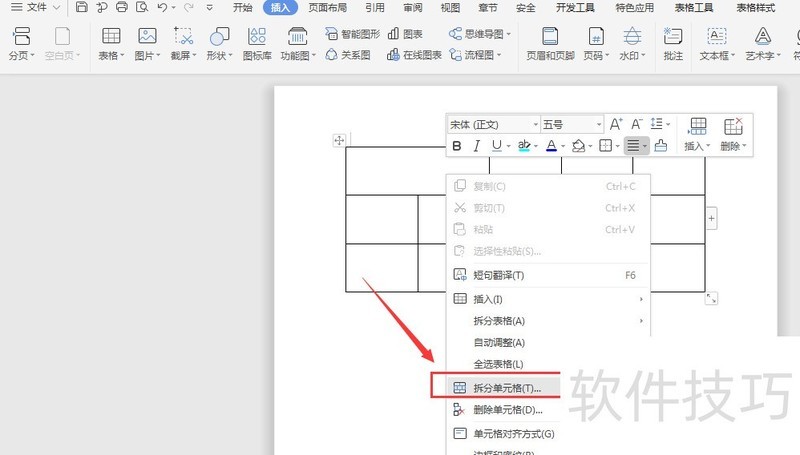
文章标题:WPS文档中如何合并表格中的单元格
文章链接://www.hpwebtech.com/jiqiao/210901.html
为给用户提供更多有价值信息,ZOL下载站整理发布,如果有侵权请联系删除,转载请保留出处。
- 上一问:怎么用WPS画直线
- 下一问:office2013电话激活具体步骤
相关软件推荐
其他类似技巧
- 2024-08-27 06:43:01WPS文档中如何合并表格中的单元格
- 2024-08-27 06:42:01怎么用WPS画直线
- 2024-08-27 06:41:02WPS幻灯片中如何调整形状宽高
- 2024-08-27 06:39:02怎么在WPS文档中增加新页面/添加新空白页
- 2024-08-27 06:38:01wps怎么制作带有文字的条形码?
- 2024-08-27 06:32:02如何在wps中使用删除线
- 2024-08-27 06:30:02wps思维导图如何添加数字图形符号?
- 2024-08-27 06:27:02wps表格如何设置背景图片
- 2024-08-27 06:26:02如何快速找到wps表格中的最大数值
- 2024-08-27 06:25:01wps表格中保质期6个月如何计算
金山WPS Office软件简介
WPS大大增强用户易用性,供用户根据特定的需求选择使用,并给第三方的插件开发提供便利。ZOL提供wps官方下载免费完整版。软件特性:办公, 由此开始新增首页, 方便您找到常用的办公软件和服务。需要到”WPS云文档”找文件? 不用打开资源管理器, 直接在 WPS 首页里打开就行。当然也少不了最近使用的各类文档和各种工作状... 详细介绍»









